聽過華為產品PM與01編輯介紹後,我對華為Mate 8設計理念與軟硬體有比較多認識了。接著,趁著一組有一支HUAWEI Mate 8可以體驗的時間,分享我實際體驗或看到的一些功能。
我拿到這支Mate 8的主畫面。
在觀看這支Mate 8的型號資訊時,也可以看到搭配的是自家的Emotion UI 4.0版本介面。
對我自己來說,體驗的時間再少,手機的相機功能是一定要看的。所以進到相機主畫面後,看到分為光影、美肌、相片、影片與縮時攝影五大項目,讓使用者可以快速點選拍照或錄影。
在相片項目下,有HDR、浮水印、文件調整、超級夜晚、全部對焦、語音記錄、全景、專業與慢動作九種預設模式可以選擇使用。
相片項目的設定選項。其中,解析度部分4:3比例最大到4608x3456,16:9比例最大到4608x2592。
拍照效果,可選擇單色效果、影響、ND、瓦倫西亞、原始版本、藍色、光暈、鄉愁與晨曦九種效果來拍照。不過,這裡有一個小bug,就是橫拿Mate 8拍照要選擇拍照效果時,選單還是直立顯示,不會跟著轉為橫向顯示。
影片項目的的設定選項。其中,影片解析度部分最大只到Full HD(1920x1080)。
縮時攝影部分的最大解析度,只有HD一種解析度可選。
自拍部分,有完美自拍與標準美膚兩種模式可以選擇。
我很想試,但當天環境無法試的光影項目,裡面有光軌、光影塗鴉、柔水與星軌四種模式,可讓使用者利用Mate 8拍出這些以往只有單眼相機能拍的照片。像是01編輯Otis介紹時有提到的光軌模式,快門時間最長可以到32秒,可以拍出不錯的光軌照片。
由於場地的關係,相機拍照部分,我就只試了相片項目,讓Mate 8自行辨識對焦。而以實際拍到的一些照片來看,感覺還不錯。
至於自拍模式,就有請主持人幫忙,同時請她示範以指紋辨識區自拍。而事後私下試了以指紋辨識區自拍,發現真的還蠻方便的,可以比較好控制自拍的時機,同時也比較不會有大部分手機自拍時會有誤觸其它按鈕的狀況。
看一下主持人利用Mate 8自拍的照片,很不錯呢!
設定項目中的智慧型協助項目,可以幫助方便操作Mate 8。而啟動勿干擾模式,能讓使用者自訂規則,在所以規則時間區間中不會受電話干擾。
扣除預設安裝的軟體容量,這支32GB容量的華為Mate 8,還有24.63GB容量可以使用。
Mate 8引以為傲的使用時間,可以透過省電模式與電力耗用防火牆兩項功能,再拉長4000mAh鋰電池的續航力。
省電模式中,有效能、智慧模式與超級省電模式三種模式可以選擇。以手機當時還有89%電力來說,如果選擇超級省電模式,Mate 8可以使用28小時以上,真的蠻威的!另外,針對耗電量比較大的應用程式,可以利用電力耗用防火牆功能來進行控制。
內建的優化App,可以幫助Mate 8效能與用電量達到最佳化。
我對這個醫療衛生App也蠻感興趣,由於體驗時間關係,沒再進一步看App提供檢測的項目,有點小可惜。
至於01編輯Otis提到的指關節操作功能,有以下四個部分可以應用:
1. 指關節畫英文字母,可以操作C、E、M、W四個字母快速進入設定的程式。而每個字母對應的程式,可以自訂為包括非Mate 8內建Appy在內的應用程式。
2. 指關節滑動,可進入雙重視窗多工模式模式。
3. 指關節敲兩下,可以進行螢幕截圖,並選擇形狀,再儲存截圖。
4. 指關節畫S,可將捲動的內容自動截圖下來。
而實際試指關節畫S擷取瀏覽器網頁內容,感覺需要經過練習,才能比較順暢地利用這個功能將長網頁內容截圖下來。


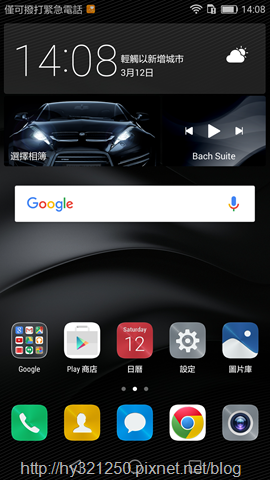
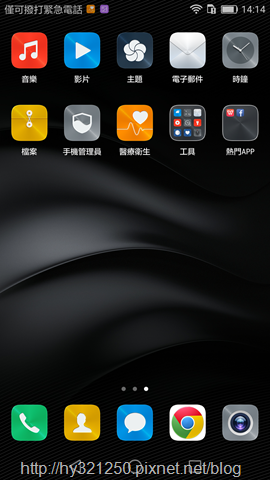

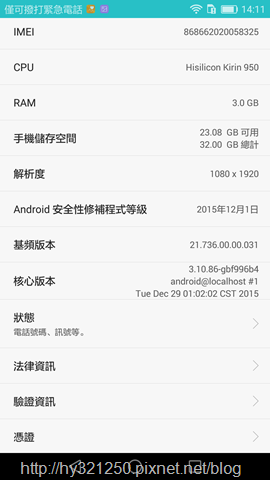

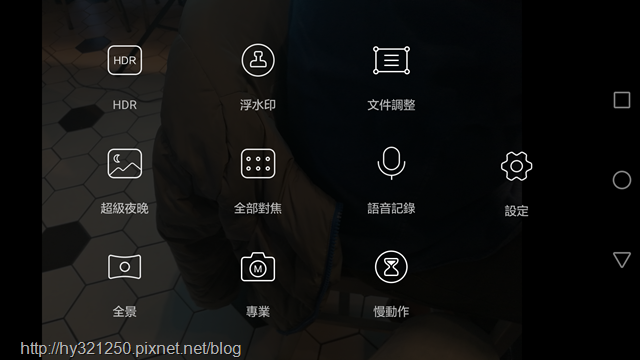
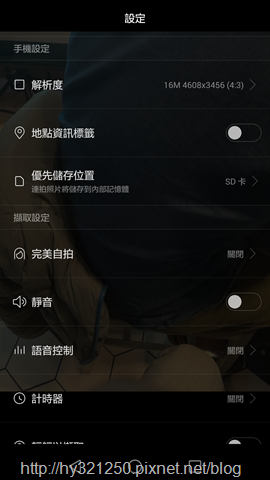
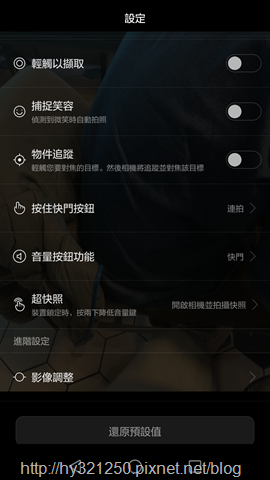




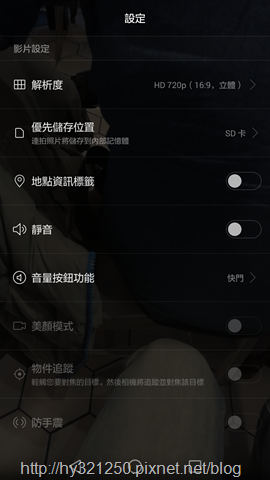











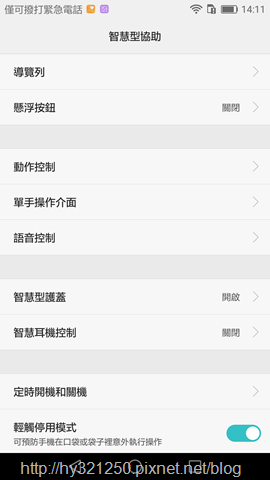
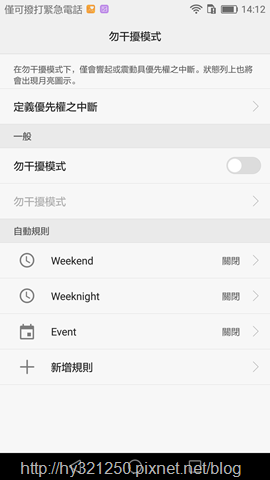


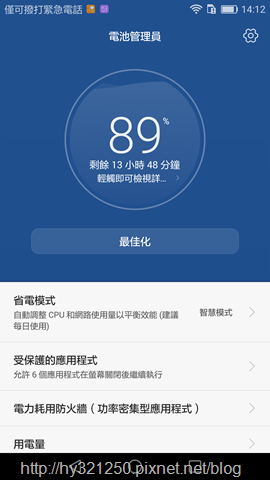

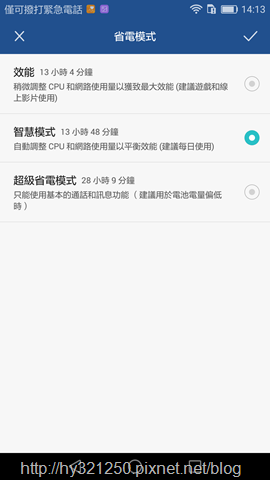



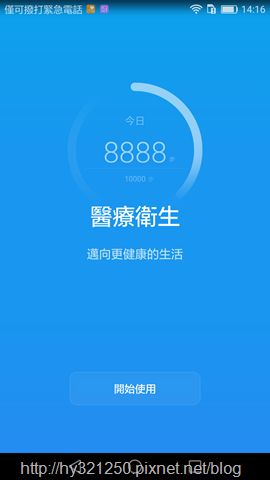







 留言列表
留言列表

